
Dans ce guide complet, nous’LL plongez dans l'importance de VNC et son rôle indispensable dans la gestion des serveurs distants, dépannage, Et même le développement de logiciels collaboratifs. Nous’ll explorez le vaste paysage des possibilités que VNC offre et démontrez comment exploiter ses capacités pour améliorer votre Ubuntu 20.04 Expérience d'administration du serveur. Donc, si vous’re a un utilisateur Ubuntu chevronné ou tout simplement pour commencer, Rejoignez-nous dans ce voyage alors que nous déverrouillons le potentiel de VNC sur Ubuntu 20.04.
Prérequis pour l'installation de VNC sur Ubuntu avant de commencer à installer et à configurer VNC sur votre Ubuntu 20.04 serveur, il’est important pour vous assurer d'avoir tout ce dont vous avez besoin. Laisser’S décrivent les conditions préalables à une configuration fluide:
Hébergement Web WordPress
À partir de 3,99 $ / mensuel
Ce que vous’aura besoin:
- Serveur Ubuntu: Assurez-vous d'avoir un serveur exécutant Ubuntu 20.04 LTS, Comme ce guide est spécialement conçu pour cette version du système d'exploitation.
- Accès SSH: Tu devrais avoir ssh (Coquille sécurisée) Accès à votre serveur Ubuntu. SSH vous permet d'établir une connexion distante sécurisée à votre serveur’Interface de ligne de commande (CLI).
- Utilisateur avec privilèges sudo: Il’s recommandé d'avoir un compte utilisateur régulier sur votre serveur Ubuntu avec des privilèges sudo. Cet utilisateur sera utilisé pour les tâches administratives et l'installation de logiciels.
Préparer votre Ubuntu 20.04 Serveur:
- Mettre à jour les packages système: Connectez-vous à votre serveur via SSH et mettez à jour la liste des packages pour vous assurer que vous disposez des dernières informations sur le logiciel disponible.
- Mettre à niveau les packages installés: Après la mise à jour de la liste des packages, Améliorez les packages installés à leurs dernières versions.
- Installez les outils nécessaires: Tandis que SSH est préinstallé sur Ubuntu 20.04, Vous souhaiterez peut-être installer des outils supplémentaires comme les éditeurs de texte pour une modification de fichier de configuration plus facile.
Installation du serveur VNC sur l'étape Ubuntu 1: Accéder à votre serveur via SSH avant de pouvoir installer le logiciel VNC Server sur votre Ubuntu 20.04 serveur, toi’Il faut y accéder via SSH. Ouvrez un terminal sur votre ordinateur local et utilisez la commande suivante:
ssh your_usename @ your_server_ip
Étape 2: L'installation du logiciel VNC Server Utilisez la commande suivante pour mettre à jour votre liste de packages et installer TirmVNC:
Mise à jour Sudo Apt && sudo apt installer TirmvncServer

Need Affordable CLOUD VPS
Cloud Power with Full Control
Étape 3: Configuration du serveur VNC Une fois que TirmVNC est installé, Configurez-le et définissez un mot de passe VNC:
vncserver :1
Le :1 représente le numéro d'affichage, qui est généralement réglé sur « 1 » par défaut. Toi’sera invité à créer et à vérifier un mot de passe VNC. Après avoir réglé le mot de passe, Le serveur VNC créera un fichier de configuration et démarrera une session VNC affichée « 1. »
Sécuriser votre serveur VNC sur Ubuntu en définissant un mot de passe VNC fort pour modifier votre mot de passe VNC:
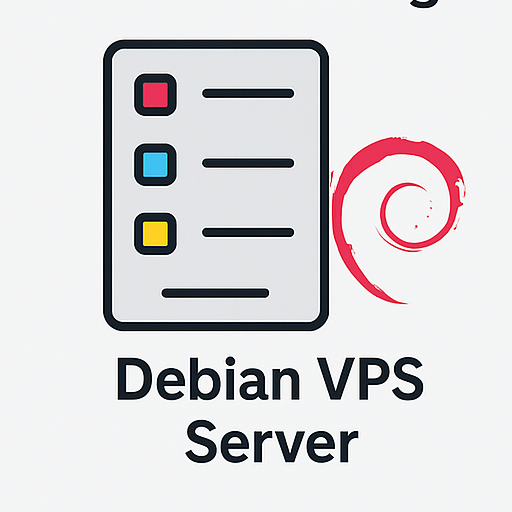
Hébergement fiable Linux VPS
Parfait pour les développeurs
Vncmittsw
Assurez-vous’S complexe et pas facilement devignable.
Configuration des règles de pare-feu pour l'utilisation de la sécurité UFW pour limiter l'accès aux adresses IP de confiance uniquement:
sudo ufw status sudo apt install ufw sudo ufw autoriser à partir de votre_trusted_ip à n'importe quel port 5901 / tcp sudo ufw activer le statut ufw sudo
Connexion à votre serveur Ubuntu via l'étape VNC 1: Trouver votre serveur’S Adresse IP Utilisez cette commande:
nom d'hôte -i
Étape 2: Lancement de votre client VNC Ouvrez votre client VNC choisi sur votre machine locale.
Étape 3: Établir la connexion VNC
- Créer un nouveau profil de connexion
- Entrez le serveur’Adresse I IP
- Spécifiez le port correct (la valeur par défaut est 5901)
- Si vous utilisez des tunnels SSH, Configurez-le au sein de votre client
- Faire un clic « Connecter » Pour initier la session
Dépannage et conseils Problèmes de connexion VNC courants:
- Connexion rejetée
- Problèmes d'authentification
- Performance lente
Dépannage des conseils et des solutions:
- Vérifiez le port et la propriété intellectuelle
- Configuration du pare-feu
- Journaux du serveur VNC
- Mettre à jour et réinstaller
- Stabilité du réseau
- Consulter la communauté
Conclusion dans ce guide, nous’Ve plongé dans le monde de VNC sur Ubuntu 20.04, Se concentrer sur son rôle vital dans la gestion des serveurs distants. Si vous’re a un administrateur système, TI professionnel, ou propriétaire d'entreprise, la possibilité de contrôler votre Ubuntu 20.04 Le serveur de loin est inestimable. VNC fournit une interface de bureau graphique pour l'interaction à distance transparente.
Nous’Ve discuté des conditions préalables, installation sécurisée, et des options de clients alternatifs. Maintenant, toi’Re préparé à se connecter efficacement à votre serveur Ubuntu en utilisant VNC en quelques étapes. En conclusion, VNC vous permet de maîtriser la gestion des serveurs distants sur Ubuntu 20.04, rationalisation des opérations et améliorer vos capacités informatiques.

